Fanebladet Produktlinjer
Vis -
Ordre/Faktura - Tilbudsregistrering - Produktlinjer ![]()
I fanebladet Produktlinjer kan du definere hvilke produkter, som vil blive inkluderet i tilbuddet. Fanebladet er integreret med produktregistret, hvilket betyder, at alle relevante produktoplysninger automatisk hentes fra produktregistret.
![]() Tips! Klik [Enter]
eller [Tab] på tastaturet for
at skifte mellem kolonnerne.
Tips! Klik [Enter]
eller [Tab] på tastaturet for
at skifte mellem kolonnerne.
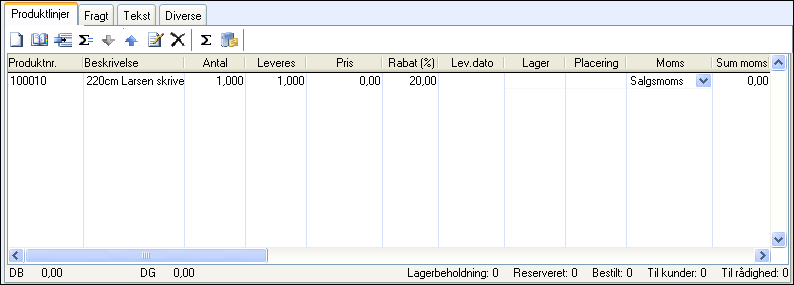
Registrer produkterne, som skal sælges. Dette kan gøres på to måder:
![]() Klik på Ny
og skriv produktnummeret i den nye linje. Du kan også klikke [+]
på tastaturet. Indtast produktnummeret i Produktnr.-kolonnen.
Produktoplysningerne hentes automatisk fra produktregistret. Du kan ændre
en hver værdi, såsom pris, rabat eller moms i de respektive kolonner.
Klik på Ny
og skriv produktnummeret i den nye linje. Du kan også klikke [+]
på tastaturet. Indtast produktnummeret i Produktnr.-kolonnen.
Produktoplysningerne hentes automatisk fra produktregistret. Du kan ændre
en hver værdi, såsom pris, rabat eller moms i de respektive kolonner.
![]() Bemærk! Alle de ændringer, du foretager
i produktlinje-fanebladet, vil ikke påvirke oplysningerne, som er registreret
i produktregistret.
Bemærk! Alle de ændringer, du foretager
i produktlinje-fanebladet, vil ikke påvirke oplysningerne, som er registreret
i produktregistret.
![]() Klik på Vis
produktliste, så du får en liste over produkterne. Rullelisten
øverst til højre i vinduet, som åbnes, fungerer som et filter, hvor du
vælger produkttype. Derefter vil kun produkter, som tilhører den valgte
produkttype, vises i listen. Marker det ønskede produkt og klik Indsæt.
Klik på Vis
produktliste, så du får en liste over produkterne. Rullelisten
øverst til højre i vinduet, som åbnes, fungerer som et filter, hvor du
vælger produkttype. Derefter vil kun produkter, som tilhører den valgte
produkttype, vises i listen. Marker det ønskede produkt og klik Indsæt.
![]() Indsæt produktlinje: Klik på ikonet,
hvis du vil indsætte en produktlinje mellem to eksisterende linjer. En
ny linje vil blive indsat mellem de fremhævede linjer.
Indsæt produktlinje: Klik på ikonet,
hvis du vil indsætte en produktlinje mellem to eksisterende linjer. En
ny linje vil blive indsat mellem de fremhævede linjer.
![]() Vis delsum:
Klik på denne knap hvis du ønsker at se netto-, brutto- og momssum for
alle produkterne i listen til og med det aktive produkt. Bemærk at eventuelle
tidligere delsummer ekskluderes. Bemærk at du ikke kan vælge en komponent:
Hvis du ønsker at en produktpakke skal være det sidste produkt i en delsum,
skal du markere produktpakkens hovedlinje.
Vis delsum:
Klik på denne knap hvis du ønsker at se netto-, brutto- og momssum for
alle produkterne i listen til og med det aktive produkt. Bemærk at eventuelle
tidligere delsummer ekskluderes. Bemærk at du ikke kan vælge en komponent:
Hvis du ønsker at en produktpakke skal være det sidste produkt i en delsum,
skal du markere produktpakkens hovedlinje.
![]() Fjern delsum:
Klik på denne knap hvis du vil fjerne den aktuelle delsum.
Fjern delsum:
Klik på denne knap hvis du vil fjerne den aktuelle delsum.
Bemærk! Når funktionen er aktiveret, vises de eventuelle delsummer
på rapporter for tilbud, ordre, faktura og kreditnota.
![]() Flyt produktlinje
ned: Klik her for at flytte den markerede produktlinje én linje
ned. Hvis linjen er inkluderet i en delsum, justeres delsummerne.
Flyt produktlinje
ned: Klik her for at flytte den markerede produktlinje én linje
ned. Hvis linjen er inkluderet i en delsum, justeres delsummerne.
![]() Flyt produktlinje
op: Klik her for at flytte den markerede produktlinje én linje
op. Hvis linjen er inkluderet i en delsum, justeres delsummerne.
Flyt produktlinje
op: Klik her for at flytte den markerede produktlinje én linje
op. Hvis linjen er inkluderet i en delsum, justeres delsummerne.
![]() Rediger ordrelinjebeskrivelse:
Klik på ikonet hvis du vil indsætte en tekst, der beskriver eller kommenterer
produktlinjen. I vinduet, som åbnes, kan du vælge en tekstkategori i rullelisten
i øverste venstre hjørne. Når du har registreret en tekst, vil feltet
Ordrelinjetekst vises til højre
for værktøjslinjen for at indikere, at produktlinjen indeholder yderligere
tekst.
Rediger ordrelinjebeskrivelse:
Klik på ikonet hvis du vil indsætte en tekst, der beskriver eller kommenterer
produktlinjen. I vinduet, som åbnes, kan du vælge en tekstkategori i rullelisten
i øverste venstre hjørne. Når du har registreret en tekst, vil feltet
Ordrelinjetekst vises til højre
for værktøjslinjen for at indikere, at produktlinjen indeholder yderligere
tekst.
![]() Slet: Klik på Slet-ikonet
for at slette den valgte produktlinje.
Slet: Klik på Slet-ikonet
for at slette den valgte produktlinje.
![]() Regenerer ordrelinjer: Ved at
klikke på dette ikon kan du genoprette individuelle værdier. I vinduet,
som åbnes, kan du vælge at genoprette alle produktlinjer eller bare de
aktive produktlinjer. Du kan også vælge hvilke kolonner, du vil genoprette
med de standardværdier, som er registreret i produktregistret: Enhedspris,
Omkostninger, Rabat,
Lager, Moms
og Konto.
Regenerer ordrelinjer: Ved at
klikke på dette ikon kan du genoprette individuelle værdier. I vinduet,
som åbnes, kan du vælge at genoprette alle produktlinjer eller bare de
aktive produktlinjer. Du kan også vælge hvilke kolonner, du vil genoprette
med de standardværdier, som er registreret i produktregistret: Enhedspris,
Omkostninger, Rabat,
Lager, Moms
og Konto.
![]() Gå til produktbladet,
hvis du vil kontrollere eller ændre oplysninger på produktet.
Gå til produktbladet,
hvis du vil kontrollere eller ændre oplysninger på produktet.
Se også: